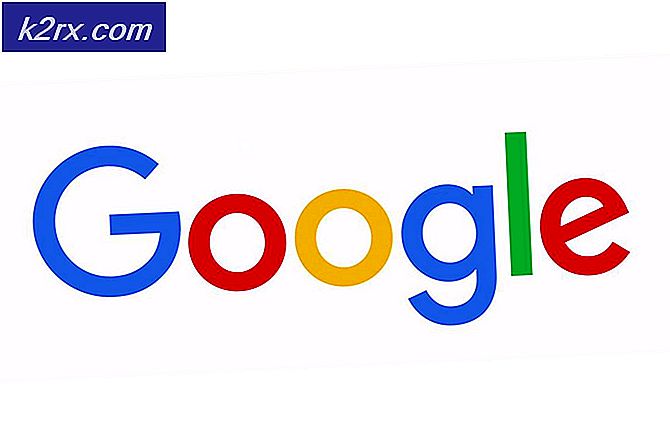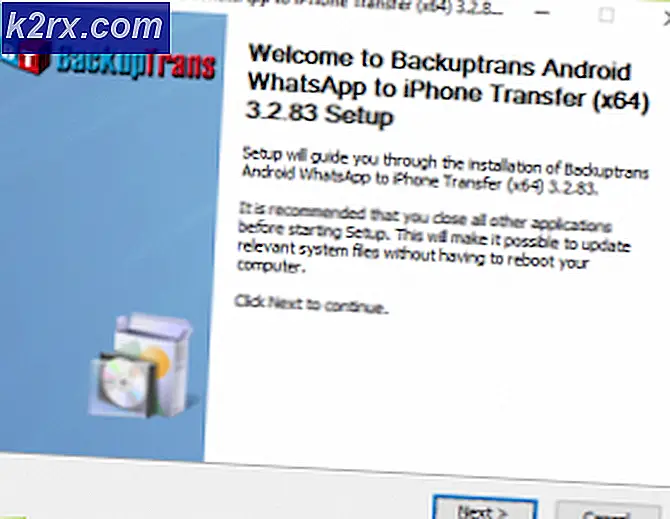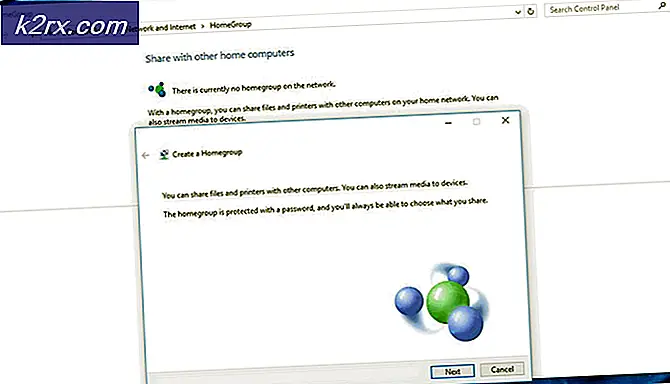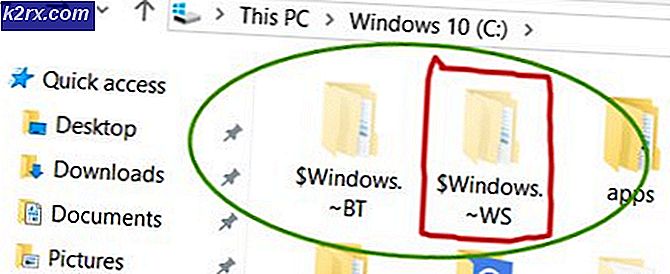Fix: Fortnite misslyckades med att låsa profilen
Fortnite Maj misslyckas till låsprofil på grund av routerns NAT-begränsningar. Dessutom kan den korrupta installationen av spelet eller spelläget också orsaka felet som diskuteras. Den drabbade användaren stöter på profilfelet när han försöker starta spelet eller gå med i ett multiplayer-spel. Problemet rapporteras förekomma på PC, Xbox och Play Station.
Innan du går vidare med lösningarna, Stäng av och vänta åtminstone 20 minuter och slå sedan på systemet för att kontrollera om problemet är löst. Dessutom, under felsökningen, när du stöter på alternativet återförenas eller överges spelet, klicka på Överge spelet knapp. Dessutom, tills felet är löst, när ett uppdrag slutar, vänta på belöningsskärmen som ska visas och gå sedan till nästa steg. Om du eller någon annan spelare lämnar spelet innan belöningsskärmen visas kommer en ny spelare, som kan försöka uppfylla den tomma facket, att profilen misslyckades med att låsa.
Lösning 1: Starta om spelet / startprogrammet och datorn
Ett tillfälligt fel i kommunikations- eller programvarumodulerna kan orsaka felet. Du kan komma över problemet med en enkel omstart av spelet eller datorn.
- Utgång spelet och sedan Epic Launcher.
- Nu Högerklicka på Windows och klicka sedan på Aktivitetshanteraren.
- Nu avsluta processerna tillhör spelet och startprogrammet.
- Sedan lansera spelet och om du blir ombedd att du vill gå med i spelet eller överge det, klicka sedan på Överge spelet knapp. Kontrollera nu om problemet är löst.
- Om inte, då utgång spelet / startprogrammet och omstart ditt system.
- Kontrollera om spelet är felfritt vid omstart.
Lösning 2: Ändra regionen i ditt spel
Fortnite använder ett nätverk av distribuerade servrar för att servera innehållet till spelarna. Du kan stöta på det aktuella profilfelet om servern i regionen är överbelastad eller inte svarar korrekt på dina förfrågningar. I det här scenariot kan du ändra problemet i ditt spelområde.
- Öppna spelet meny och navigera till inställningar flik.
- Ändra sedan Matchmaking Region enligt din önskan. Det är bättre att välja en server med lägre ping.
- Starta nu spelet och kontrollera om profilproblemet är löst.
Lösning 3: Ändra partiets integritet i spelet till privat
Spelet kan visa felet till hands om det fastnar i operationen och spelet "tror" att du fortfarande spelar ett uppdrag, medan du redan har lämnat uppdraget. I detta scenario ändrar du fest inställningar till privat och sedan återgår till det offentliga alternativet kan rensa fel och därmed lösa problemet.
- Öppna spelet meny och navigera till Partyinställningar.
- Ändra nu partiets integritet till Privat och sedan spela ett slumpmässigt spel under en kort tid.
- Återställ nu inställningen till offentlig och vänta i 1 minut.
- Starta sedan spelet för att kontrollera om det är klart av felet.
Lösning 4: Inaktivera alternativen för enkel inloggning och kom ihåg mig
Alternativ för enkel inloggning och kom ihåg mig är kända för att skapa problem när flera spelare använder plattformar. Detsamma kan vara anledningen till profilproblemet som diskuteras. I det här scenariot kan inaktivera alternativen för enkel inloggning och kom ihåg mig lösa problemet.
- Logga ut av spelet /launcher och avsluta applikationerna.
- Nu öppna startprogrammet / spelet och använd dina referenser för att logga in men glöm inte att avmarkera alternativet Kom ihåg mig.
- Starta nu spelet och klicka på ditt användarnamn.
- Klicka sedan på i menyn som visas Inaktivera enkel inloggning.
- Kontrollera nu om spelet är felfritt.
- Om inte, utgång spelet / startprogrammet och döda alla dess relaterade processer genom Aktivitetshanteraren.
- Öppna sedan startprogrammet / spelet och kontrollera om profilproblemet är löst.
Lösning 5: Starta Storm Shield Defense (SSD) och återgå sedan till maskinen
Problemet kan orsakas av ett tillfälligt fel i applikationen eller dess kommunikationsmodul. Felet kan rensas genom att starta Storm Shield och sedan återgå till huvudspelet.
- Öppna spelet lobby och öppna Stormsköld (på fliken Uppdrag, antingen under Main Quest eller Side Quests).
- Vänta nu i 30 sekunder eller tills hjälte skärm visas och återgå sedan till speluppdraget för att kontrollera om felet har lösts.
Lösning 6: Ändra ditt spelläge
Problemet kan orsakas av en tillfällig funktionsstörning i spelmodulerna. I det här scenariot kan det lösa problemet att byta till ett annat spelläge och sedan återgå till det problematiska spelläget.
- Utgång Game / Launcher och döda alla relaterade processer genom Aktivitetshanteraren.
- Sedan lansera spelet och växla till en annan spelläge (t.ex. om du har problem med Battle Royale, byt sedan till Save the World).
- Spela nu en slumpmässig spelet för en kort tid och sedan utgång spelet / startprogrammet.
- Sedan återgå till det läge du hade problem med och kontrollera om profilproblemet är löst.
Lösning 7: Installera om spelläget
Du kan stöta på felet till hands om filerna som är viktiga för spelläget (du har problem med) är skadade. Här kan ominstallering av spelläget lösa problemet.
- Utgång spelet / startprogrammet och döda alla processer relaterade till Fortnite i Aktivitetshanteraren.
- Sedan öppna startprogrammet och navigera till Fortnite flik.
- Klicka nu på redskap (Inställningar) -ikonen, till höger om startknappen, och klicka sedan på alternativ.
- Sedan avmarkera alternativet för spelläge om du har problem med (t.ex. om du har problem med Save the World, avmarkera sedan alternativet Save the World) och klicka sedan på Tillämpa knapp.
- Vänta tills processen är klar och sedan omstart ditt system.
- Vid omstart, installera om spelläge och kontrollera om spelet fungerar bra.
Lösning 8: Kontrollera Fortnites spelfiler
Spelfilerna kan bli korrupta på grund av många anledningar (som ett plötsligt strömavbrott). Du kan stöta på felet som diskuteras om Fortnites spelfiler är skadade eller om några moduler saknas. I det här sammanhanget kan det lösa problemet att verifiera spelfilerna. Processen kontrollerar spelfilerna med filversionernas serverversioner, och om någon avvikelse hittas kommer serverversionen att ersätta klientens filer.
- Öppna din Launcher och navigera till Bibliotek.
- Klicka nu på kugghjulsikonen (till höger om startknappen) och klicka sedan på Kontrollera.
- Sedan vänta för att slutföra verifieringsprocessen.
- Nu lansera spelet och kontrollera om profilproblemet är löst. Om du blir ombedd att gå med eller överge spelet, klicka sedan på Abandon Game.
Lösning 9: Logga in på startprogrammet och spelet igen
Profilproblemet kan orsakas av ett tillfälligt fel i kommunikations- / applikationsmodulerna. Felet kan rensas av omloggning in i startprogrammet / spelet.
- På Fortnite sidan i din launcher, klicka på din Användarnamn och menyn som visas klickar du på Logga ut.
- Öppna sedan dolda ikoner genom att klicka på pilspets nära systemfältet och högerklicka på ikonen för Epic Launcher.
- Klicka nu på undermenyn Logga ut och då utgång bärraketten.
- Sedan öppna och logga in till Epic launcher.
- Nu kontrollera spelfilerna (som diskuteras i lösning 8).
- Sedan lansera spelläget du inte har problem med t.ex. starta Battle Royale (om du har problem med Save the World) och Ansluta sig en Battle Royale-match.
- Vänta på spel att ladda åtminstone till den del före matchen där spelare kör.
- Nu logga ut av spelläget ochlogga tillbaka in och kontrollera sedan om problemet är löst. Om du uppmanas att gå med eller överge spelet, klicka sedan på Överge spelet knapp.
Lösning 10: Ändra NAT-typen för din anslutning för att öppna
Fortnite som andra spel kräver att NAT-typen i ditt nätverk öppnas. Du kan stöta på felet till hands om NAT-typen för din anslutning inte är öppen. I det här sammanhanget kan det lösa problemet att ändra NAT-nätverkets typ för att öppna.
- Utgång spelet och startprogrammet.
- Förändra de NAT-typ som ska öppnas.
- Fram följande portar i routerns inställningar:
(3544-3544 UDP) (4500-4500 UDP) (88-88 UDP) (3074-3074 UDP + TCP) (500-500 UDP) (53-53 UDP + TCP) (80-80 TCP)
- Sedan öppna startprogrammet och spelet för att kontrollera om profilproblemet är rensat.
Lösning 11: Starta om spelet och konsolen (endast konsoler)
Problemet kan vara ett resultat av ett tillfälligt fel i kommunikations- / applikationsmodulerna på konsolen. Fel kan rensas genom att starta om spelet och konsolen. Som illustration kommer vi att diskutera processen för Xbox.
- tryck på Xbox knapp och sväva över Fortnite-ikonen.
- Tryck sedan på Start och tryck omedelbart på Sluta.
- Sedan öppna igen spelet och kontrollera om det fungerar bra.
- Om inte, då tryck och håll de kraft knappen på konsolen tills den är avstängd.
- Sedan ström på konsolen och kontrollera om spelet är felfritt.
Lösning 12: Återställ licenser på din konsol (endast konsoler)
Licenser på din konsol används för att synkronisera ditt köpta innehåll med servrarna. Du kan stöta på under diskussion om konsolen inte kunde autentisera spelets licens. I detta sammanhang kan återställning av licenserna på din konsol lösa problemet. För belysning kommer vi att diskutera processen för Play Station.
- Utgång spelet och öppna inställningar på din konsol.
- Nu öppen Kontohantering och klicka sedan på Återställ licenser.
- Sedan lansera Fortnite och kontrollera om det fungerar bra.
Om ingenting har hjälpt dig hittills, försök så installera om spelet. Men det kommer att vara en bra idé att byta till en icke-horde karta och då reverterande till hordkartan kan lösa problemet.